Slik låser du opp en Dell bærbar PC Windows 7 og andre bærbare merker
Bærbare datamaskiner har blitt uunnværlige verktøy i våre daglige liv, og fungerer som knutepunkter for produktivitet, kommunikasjon og underholdning. Disse bærbare enhetene har avanserte sikkerhetstiltak, inkludert passord, for å beskytte sensitiv informasjon. Det er imidlertid tilfeller der det er nødvendig å låse opp en bærbar datamaskin uten passord. Det er vanlig å glemme passordet til den bærbare datamaskinen din, enten det er på grunn av tiden som går eller bare svikter. I slike tilfeller kan du bli låst ute av enheten. Disse situasjonene krever effektive læringsmetoder hvordan låse opp en bærbar datamaskin uten passord. Dessuten utforsker denne artikkelen ulike måter hvor opplåsing av bærbar PC blir viktig. I tillegg setter det scenen for å løse disse vanskelighetene.
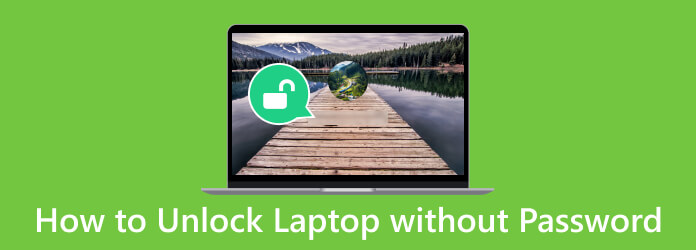
Del 1. Lås opp bærbar datamaskin med forhåndsdefinert diskett for tilbakestilling av passord
Å låse opp den bærbare datamaskinen uten passord er enkelt hvis du har forberedt en diskett for tilbakestilling av passord. Dette sikkerhetstiltaket sikrer at du kan få tilbake tilgang til datamaskinen din hvis du glemmer passordet ditt. Med en forhåndsopprettet tilbakestillingsdisk kan du raskt og enkelt gjenvinne kontrollen over den bærbare datamaskinen. Dessuten sikrer det dataene dine og minimerer stresset med passordrelaterte problemer. Det er et proaktivt skritt som kan spare deg for bryderi og tap av data. Følg veiledningen nedenfor for å lære hvordan du låser opp Lenovo bærbare datamaskiner eller andre merker med disketter for tilbakestilling av passord.
Trinn 1Sett inn disketten for tilbakestilling av passord i den bærbare datamaskinen. Skriv inn feil passord på påloggingsskjermen, og du vil se Tilbakestill passord alternativet.
Trinn 2Klikk på den for å se Endring av tilbakestilling av passord for Windows 7 alternativ. Etterpå, den Wizard for tilbakestilling av passord vil dukke opp. Senere velger du disketten for tilbakestilling av passordet du satte inn tidligere.
Trinn 3Til slutt, opprett et nytt passord og bekreft det. Du kan også legge til et hint for fremtidig referanse. Når du er ferdig, bruker du det nye passordet for å låse opp den bærbare datamaskinen.
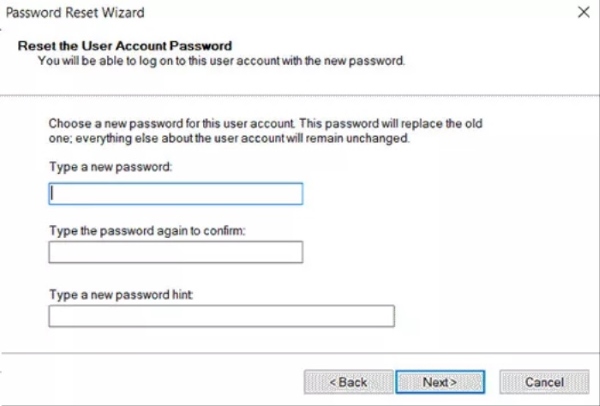
Del 2. Hvordan låse opp en bærbar PC uten passord - Online Way
Onlineløsninger gir en brukervennlig tilnærming, og gjør dem tilgjengelige for mange brukere. Dette er praktisk for de som er teknisk kunnskapsrike og har sine nettkontoer knyttet til sine bærbare datamaskiner. Det er en praktisk løsning for å glemme passordet ditt og raskt få tilgang igjen. Denne prosessen involverer vanligvis tilgang til nettkontoen din, for eksempel en Microsoft-konto, og følger en rekke sikkerhetstrinn. Ved å følge gjennomgangen nedenfor vil du få et innblikk i hvordan du låser opp en låst Dell bærbar PC og andre merker.
Trinn 1Gå til påloggingssiden på en ulåst datamaskin eller bærbar datamaskin. Se etter og klikk på Jeg glemte passordet mitt lenke eller Påloggingsalternativer lenken på påloggingssiden.
Trinn 2Skriv deretter inn e-postadressen som er koblet til nettkontoen din (vanligvis en Microsoft-konto). Etterpå følger du instruksjonene for bekreftelse, som kan omfatte mottak av en sikkerhetskode via e-post eller telefon.
Trinn 3Etter vellykket verifisering, tilbakestill passordet ditt og bekreft det. Bruk det nye passordet for å logge på den bærbare datamaskinen. Du kan også bruke denne metoden for Outlook passordgjenoppretting.
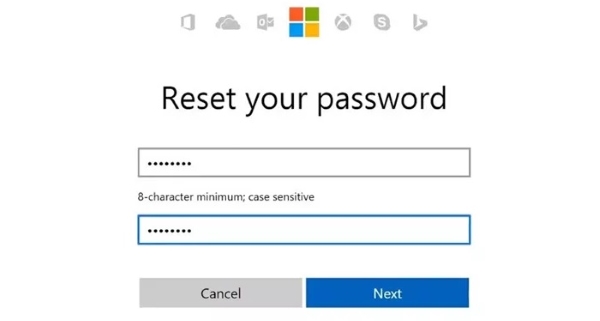
Del 3. Tilbakestill passord for å låse opp bærbar PC uten passord
Tipard Windows Password Reset er den ultimate løsningen for å få tilbake tilgang til en låst bærbar datamaskin uten passord. Dette kraftige verktøyet gir en enkel og effektiv måte å låse opp datamaskinen på. Den har et nybegynnervennlig grensesnitt som gjør det tilgjengelig for brukere på alle tekniske nivåer. Enten den er låst ute på grunn av et glemt passord eller en utløpt konto, lar denne programvaren deg fullføre en oppstartbar CD/DVD eller USB-flashstasjon for å tilbakestille passordet ditt. Denne pålitelige og effektive appen sikrer at du ikke trenger å gå gjennom bryet med å reformatere eller miste data når den er låst ute av den bærbare datamaskinen.
Viktige funksjoner:
- • Den kan låse opp en bærbar datamaskin eller datamaskin av et hvilket som helst merke, som Acer, MSI, HP, Lenovo, Dell og mer.
- • Det hjelper deg å tilbakestille det lokale administratorpassordet til enheten eller den andre kontoens passord.
- • Programvaren kan håndtere forskjellige filsystemer, inkludert FAT16, NTFS5, FAT32 og NTFS.
Trinn 1Installer Laptop Unlocker
Før noe annet trenger du en ekstra og ulåst datamaskin eller bærbar PC der du skal installere verktøyet. Deretter finner du Gratis nedlasting knappen under og klikk på den for å laste ned appens installasjonsprogram. Når du er ferdig, kjør installasjonsprogrammet og følg kommandoen på ledeteksten. Etter det vil appen bli installert på enheten din.
Trinn 2Koble til en enhet for tilbakestilling av passord
For det neste trinnet, få ditt valg av tilbakestillingsenhet, enten en DVD, CD eller USB-stasjon. Sett den deretter inn i enheten og velg den passende målstasjonen i verktøyets hovedgrensesnitt. Du kan for eksempel trykke på Brenn CD / DVD or Brenn USB knappen avhengig av tilbakestillingsstasjonen.
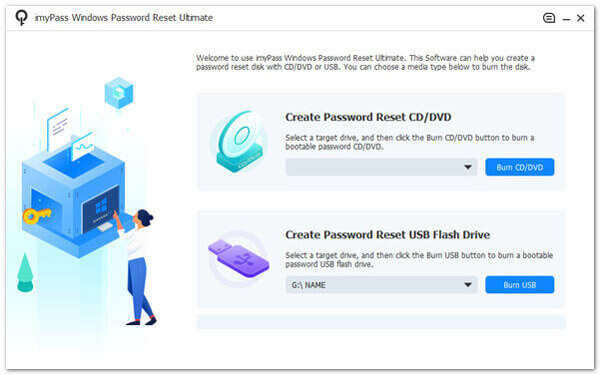
Trinn 3Koble tilbakestillingsenheten til den låste bærbare datamaskinen
Når prosessoverheaden er fullført, fjerner du tilbakestillingsstasjonen for passord og setter den inn i den låste bærbare datamaskinen. Etter det får du tilgang til Windows forhåndsinstallasjonsmiljø. Velg tilbakestillingsenheten du brukte fra Oppstartsmeny og bekreft det.
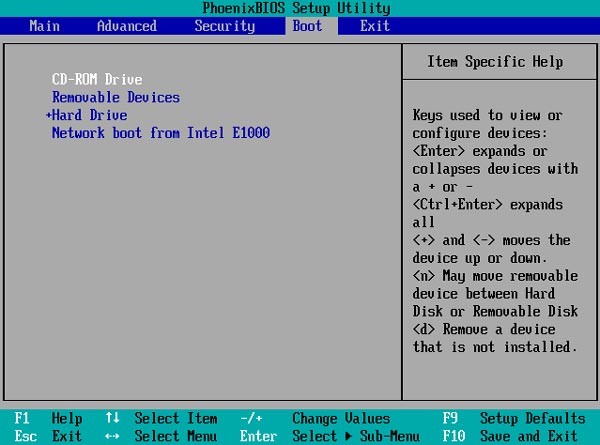
Trinn 4Velg en konto og tilbakestill
Etterpå vil tilbakestillingsvinduet vises ved siden av den tilgjengelige Windows-kontoen. Så velg en konto og klikk OK å fortsette. Senere trykker du på Tilbakestill passord knappen på den nedre delen for å tilbakestille passordet til den bærbare datamaskinen.
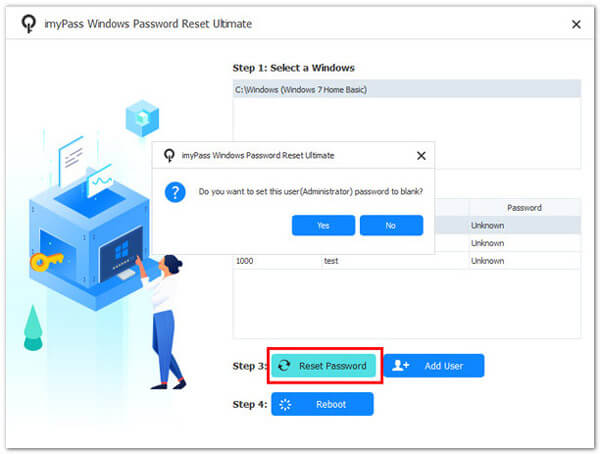
Trinn 5Start den bærbare datamaskinen på nytt og få tilgang til den
Til slutt vil du bli bedt om å starte enheten på nytt når tilbakestillingen avsluttes. Når den bærbare datamaskinen starter opp, kan du få tilgang til alle filene dine uten passordrelaterte problemer.
Del 4. Vanlige spørsmål om opplåsing av bærbar PC uten passord
Kan jeg låse opp den bærbare datamaskinen min uten teknisk ekspertise?
Ja, mange metoder for å låse opp bærbare datamaskiner uten passord er designet for å være brukervennlige og krever ikke avanserte tekniske ferdigheter. Det er imidlertid viktig å følge instruksjonene nøye.
Kan jeg låse opp den bærbare datamaskinen uten å miste dataene mine?
Ved å bruke en forhåndsdefinert diskett for tilbakestilling av passord kan du låse opp den bærbare datamaskinen uten å miste data. Du kan også bruke alternativer for gjenoppretting av online passord knyttet til Microsoft-kontoen din for å sikre at dataene dine ikke blir slettet.
Hva ville skje hvis jeg ikke opprettet en diskett for tilbakestilling av passord på forhånd?
Hvis du ikke opprettet en diskett for tilbakestilling av passord og har glemt passordet for den bærbare datamaskinen, kan det hende du fortsatt kan låse det opp ved hjelp av tredjeparts verktøy for gjenoppretting av passord. Disse verktøyene kan hjelpe deg med å få tilbake tilgang til den bærbare datamaskinen, selv om noe tap av data kan forekomme.
Kan jeg låse opp den bærbare datamaskinen min hvis den er kryptert og jeg har glemt passordet?
Å låse opp en kryptert bærbar datamaskin uten passord kan være ekstremt utfordrende, siden kryptering er designet for å beskytte datasikkerhet. I slike tilfeller må du kanskje kontakte leverandøren av krypteringsprogramvare eller følge deres spesifikke gjenopprettingsprosedyrer.
Kan jeg låse opp en bærbar datamaskin som kjører et eldre operativsystem?
Metodene for å låse opp en bærbar datamaskin uten passord kan variere avhengig av operativsystemet. Selv om noen eldre operativsystemer kan ha begrensede muligheter for online gjenoppretting, er metoder som tredjeparts opplåsere ofte kompatible med et bredt spekter av Windows-versjoner, inkludert eldre. Sørg for at den valgte metoden er kompatibel med ditt spesifikke operativsystem for passordgjenoppretting.
konklusjonen
Å åpne en bærbar datamaskin uten passord er en vanlig utfordring, men det finnes flere effektive løsninger. Enten du bruker gjenopprettingsalternativer på nettet, bruker disketter for tilbakestilling av passord eller bruker tredjeparts gjenopprettingsverktøy, er det mulig å få tilbake tilgang til den bærbare datamaskinen. Det er viktig å velge en metode som samsvarer med dine spesifikke omstendigheter og preferanser samtidig som du beskytter dataene dine. Disse løsningene tilbyr en livline under glemsel eller når et passordproblem oppstår. Du kan trygt fortsette å bruke enheten din uten problemer ved å lære hvordan låse opp en Dell bærbar PC og et annet merke. Husk å ta proaktive skritt som å lage en diskett for tilbakestilling av passord for å minimere ulempen med passordrelaterte problemer i fremtiden.







